Jouer à un jeu à distance depuis un autre PC avec Moonlight (via Sunshine)
- Autre
- Moonlight
- 06 mars 2025 à 10:19
-

- 2/3
4. Ajouter un jeu dans la liste des applications disponibles via Sunshine
Pour ajouter un jeu ou une application sous Sunshine, allez dans la section "Applications" et cliquez sur le bouton "Add New".
Comme vous pouvez le voir, par défaut, 2 applications sont déjà configurées :
- Desktop : permet d'accéder au bureau du PC distant et donc de lancer ce que vous voulez.
- Steam Big Picture : pour accéder à l'interface de Steam (si il est installé).
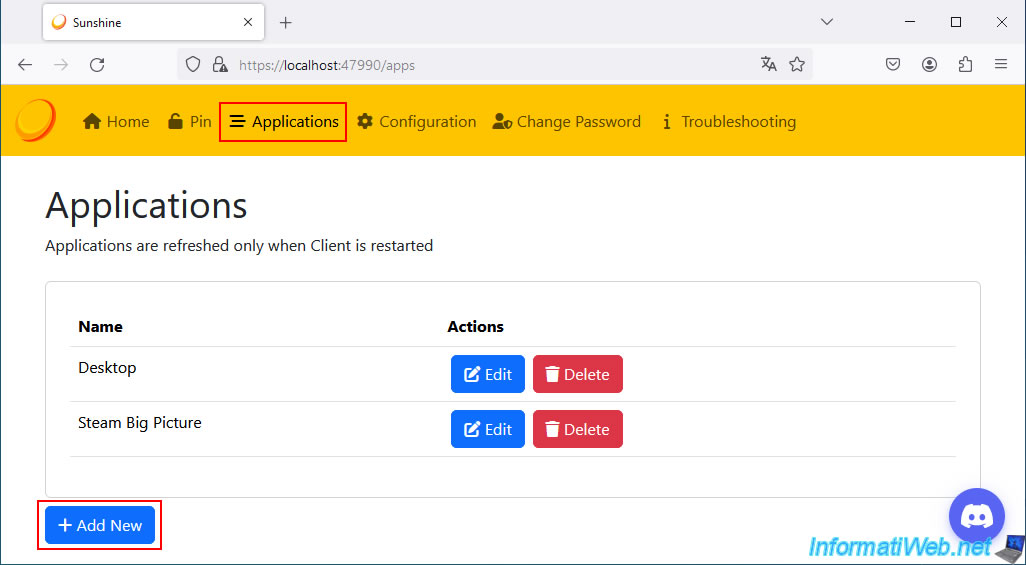
Indiquez le nom du jeu souhaité dans la case "Application Name".
Important : indiquez, de préférence, le nom d'origine du jeu pour pouvoir chercher son image automatiquement via le bouton "Find Cover" situé un peu plus bas.
D'ailleurs, notez que les jeux "Need For Speed" possèdent un ":" dans leur nom.
Ce qui donne par exemple : "Need For Speed: Undercover".
Sinon, le nom indiqué ici n'a pas vraiment d'importance. C'est simplement le nom de l'application / jeu qui apparaitra plus tard dans l'interface du client Moonlight.
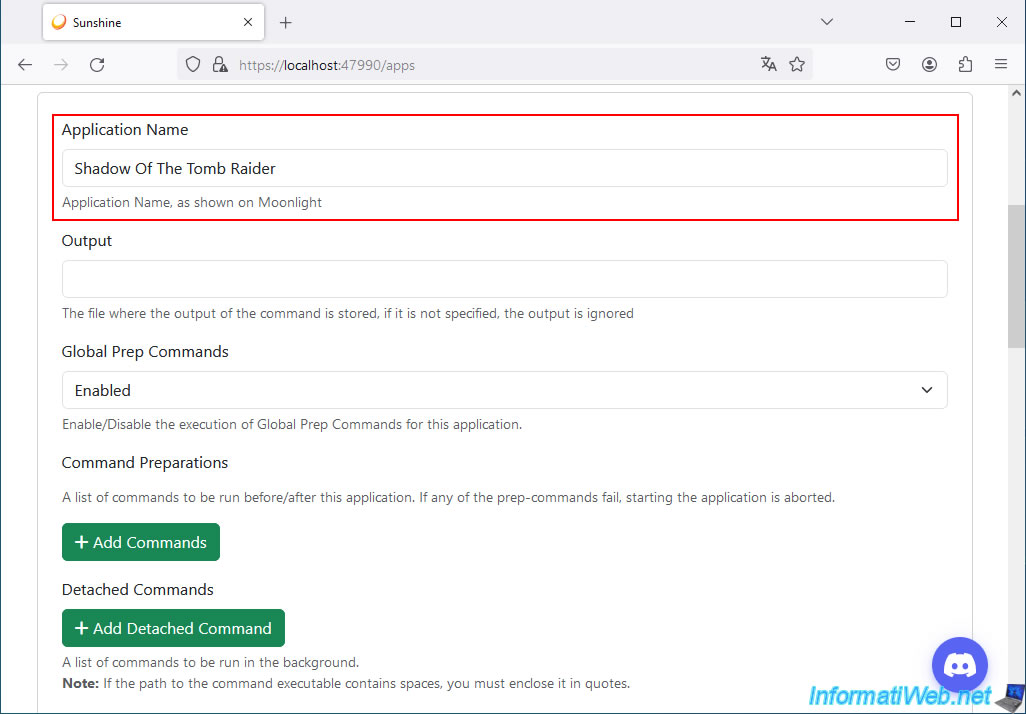
Ensuite, vous devrez indiquer :
- Command : le chemin du fichier exécutable principal du jeu.
- Working Directory : le chemin du répertoire de travail à utiliser.
Mais, si celui-ci n'est pas défini, Sunshine utilisera le dossier dans lequel se trouve le fichier exécutable défini dans la case précédente.
Ce qui est suffisant la plupart du temps.
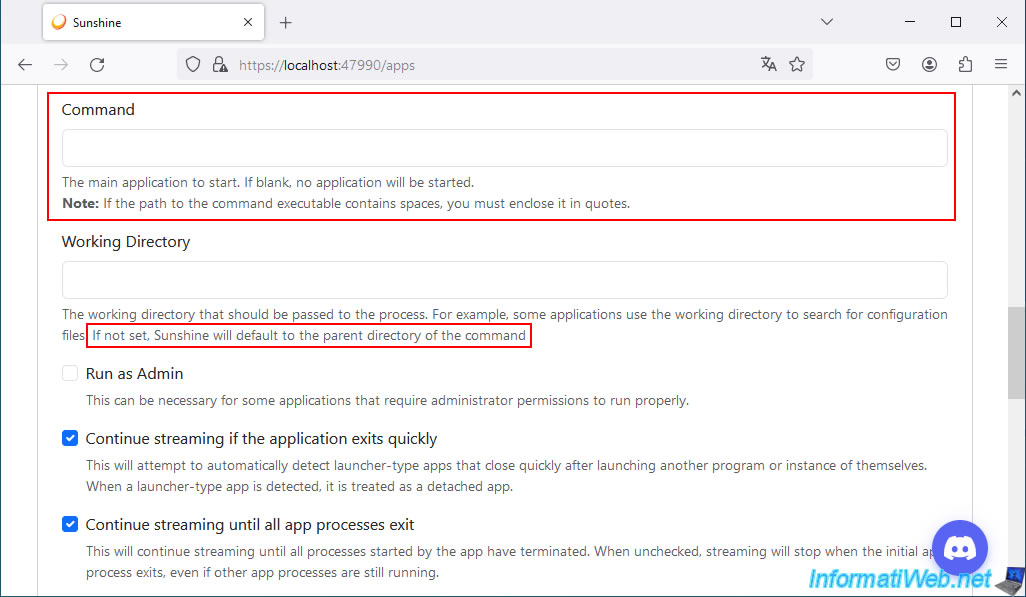
Pour trouver les valeurs demandées, faites un clic droit "Propriétés" sur le raccourci de votre jeu.
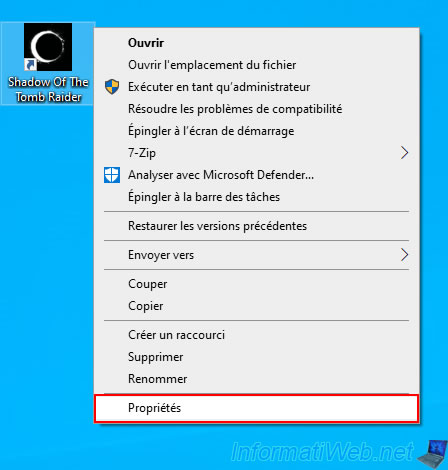
Dans les propriétés du raccourci de votre jeu, vous trouverez les champs :
- Cible : chemin vers l'exécutable de votre jeu.
Ce qui correspond au chemin à indiquer dans la case "Command" dans l'interface web de Sunshine. - Démarrer dans : chemin du répertoire de travail du jeu.
Ce qui correspond au chemin à indiquer dans la case "Working Directory" dans l'interface web de Sunshine.
Néanmoins, si le chemin indiqué correspond au dossier où se trouve le fichier exécutable référencé dans la case "Cible", vous n'en aurez pas besoin.
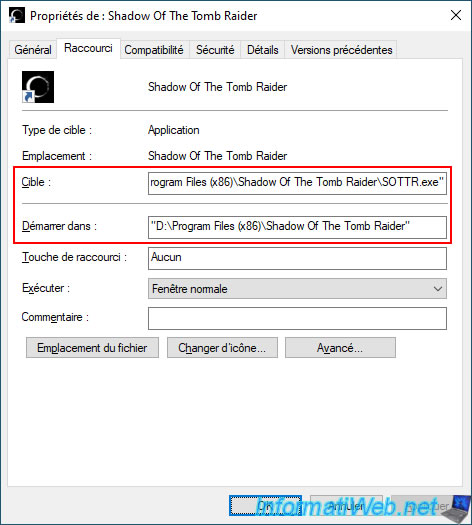
Donc, dans notre cas, nous indiquons simplement le chemin vers le fichier exécutable de notre jeu "Shadow Of The Tomb Raider".
Attention : comme indiqué en commentaire, si le chemin de votre exécutable contient des espaces (ce qui est généralement le cas pour les jeux installés dans le dossier "X:\Program Files" ou "X:\Program Files (x86)", vous devrez mettre ce chemin entre guillemets (" ").
Sinon, l'application ne se lancera pas.
Plain Text
Note: If the path to the command executable contains spaces, you must enclose it in quotes.
Pour le répertoire de travail (Working Directory), vous pouvez laisser la case vide si le chemin correspond au dossier où se trouve le fichier exe référencé dans le champ "Command".
Plain Text
If not set, Sunshine will default to the parent directory of the command.
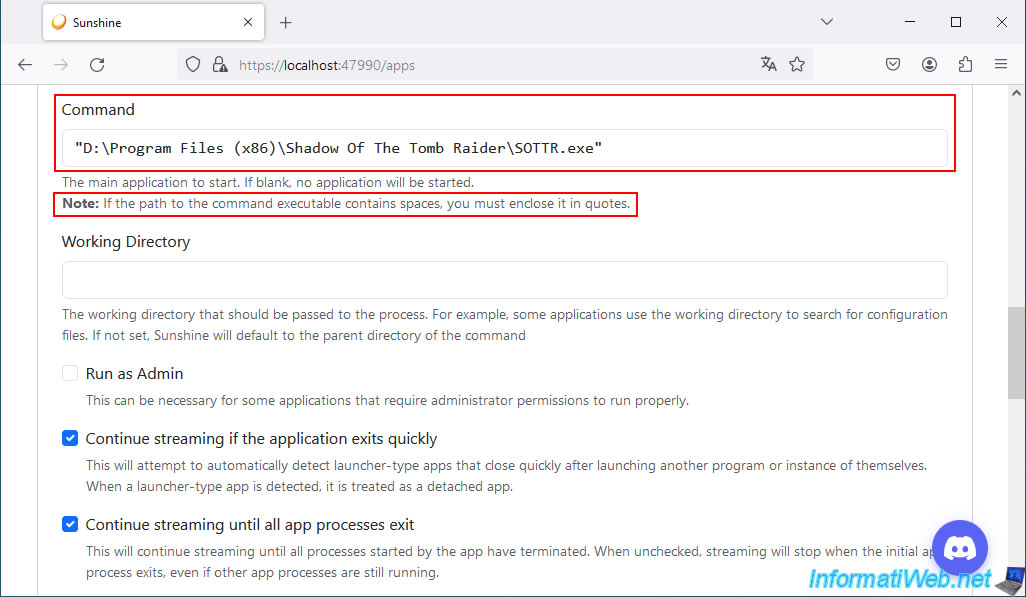
A droite du champ "Image", cliquez sur le bouton "Find Cover" pour trouver l'image de votre jeu automatiquement.
Important : la recherche effectuée automatiquement par Sunshine est basée sur le nom du jeu que vous avez indiqué précédemment dans la case "Application Name".
Si le nom ne correspond pas au format du nom utilisé par le site distant, il est possible que rien ne s'affiche.
Dans ce cas, cherchez le nom original de votre jeu et modifiez le nom indiqué dans la case "Application Name".
Ensuite, cliquez à nouveau sur le bouton "Find Cover".
Attention : comme indiqué en commentaire de ce champ "Image", l'image utilisée doit être au format PNG.
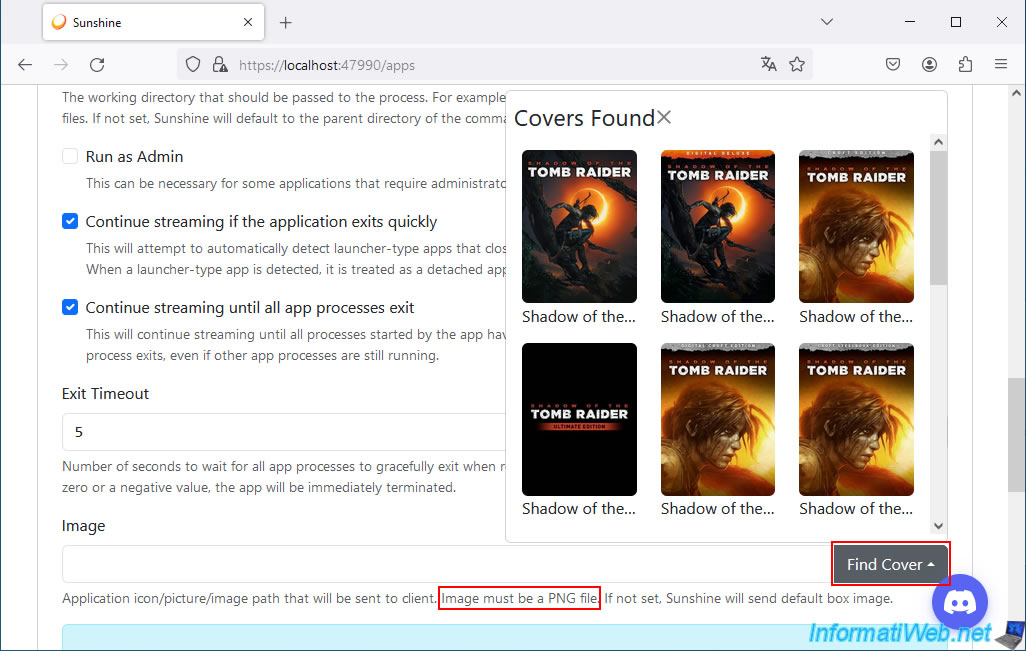
Faites un clic droit "Ouvrir l'image dans un nouvel onglet" sur l'image souhaitée.
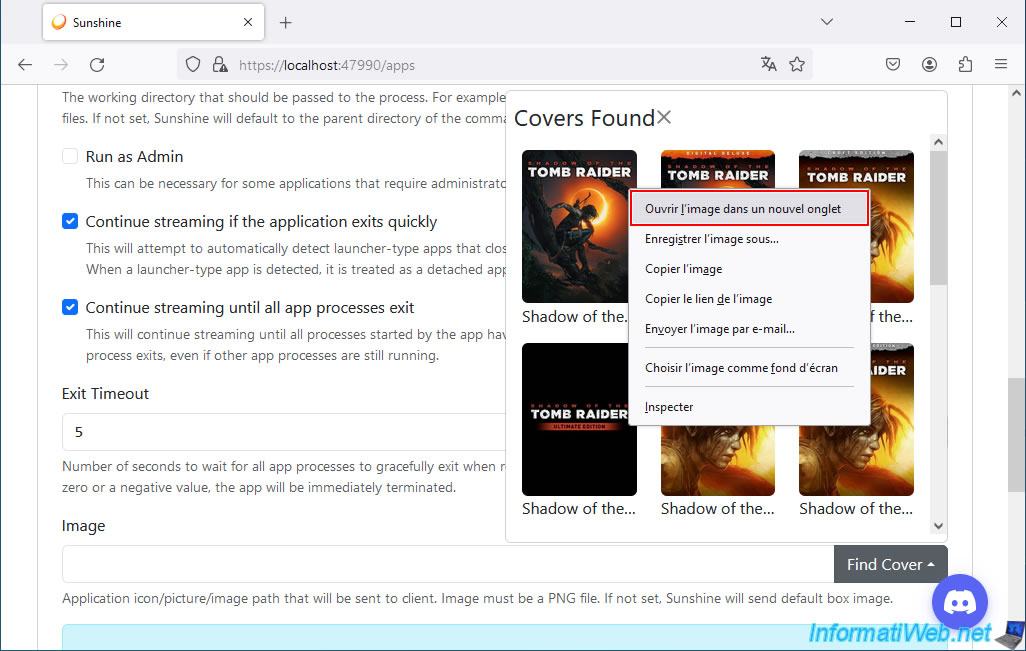
Comme vous pouvez le voir, l'image trouvée par Sunshine est hébergée sur le site "images.igdb.com".
Attention : il est possible que cette image soit au format "JPEG" (.jpg).
Or, le format demandé par Sunshine est le format "PNG" (.png).
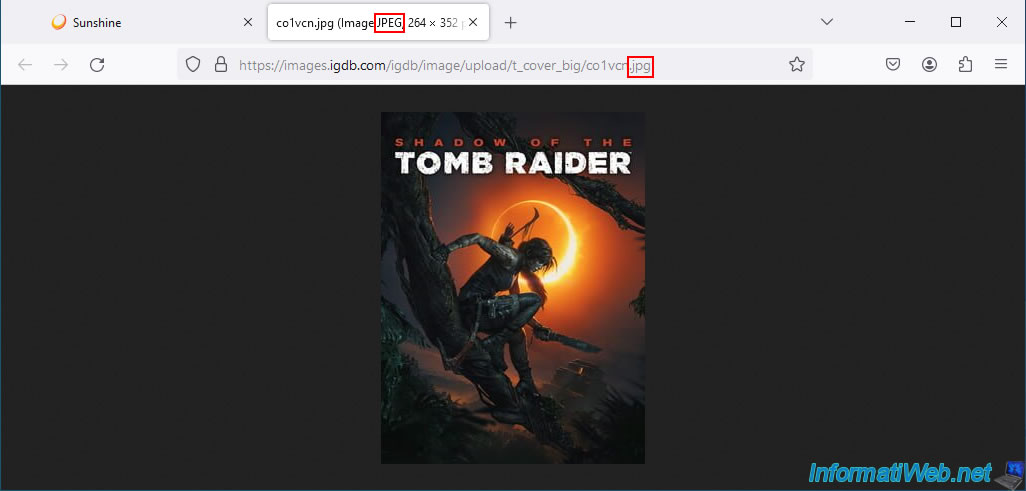
Pour cela, modifiez simplement l'extension de l'image dans la barre d'adresse de votre navigateur et vous aurez surement accès au format PNG (.png) de cette image.
Comme vous pouvez le voir ci-dessous.
Ensuite, faites un clic droit "Enregistrer l'image sous" sur celle-ci.
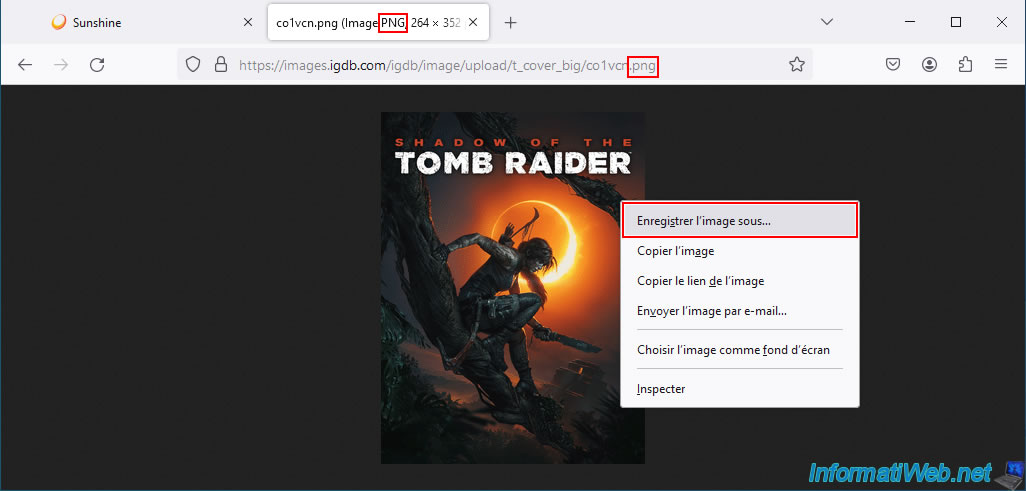
Enregistrez cette image dans un dossier accessible publiquement sur votre ordinateur (donc, PAS dans un dossier de votre compte utilisateur Windows).
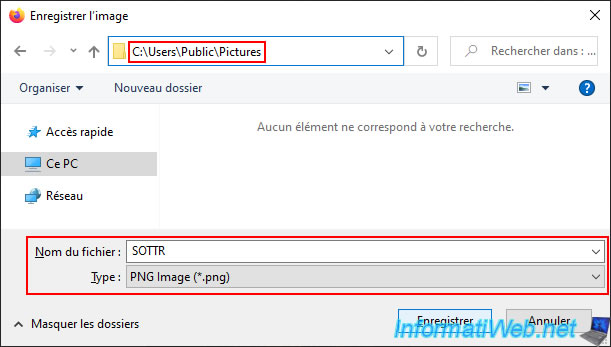
Maintenant, cliquez sur la croix située à droite de "Covers Found" pour fermer ce petit popup.
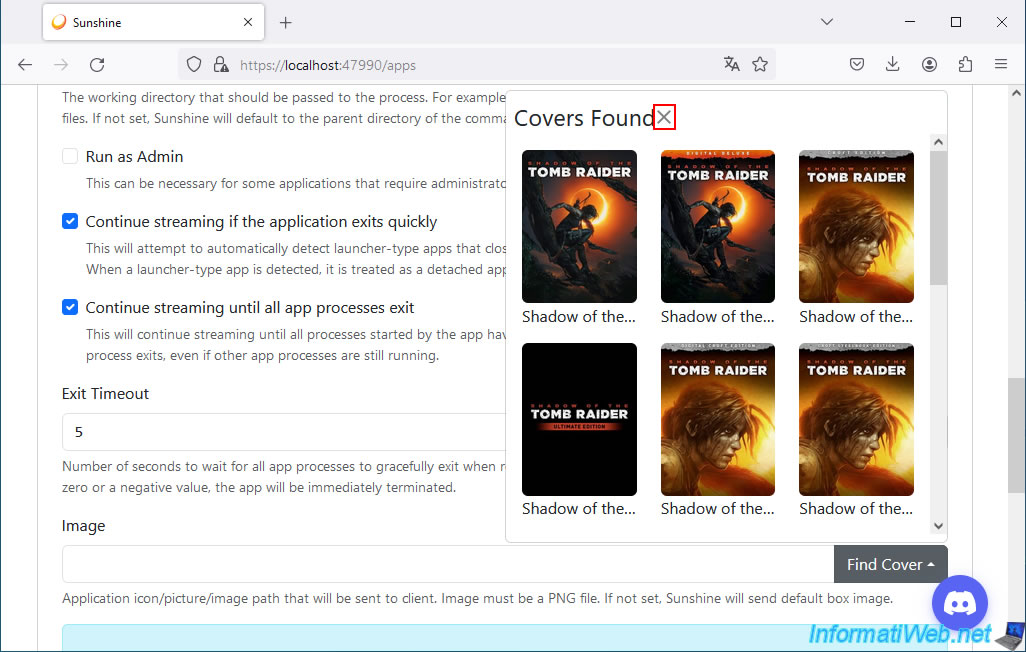
Dans le champ "Image", indiquez le chemin de l'image au format PNG que vous venez de télécharger.
Note : les liens Internet (https://...) ne semblent pas fonctionner ici avec Moonlight. D'où le fait d'avoir téléchargé l'image sur notre ordinateur gaming au préalable.
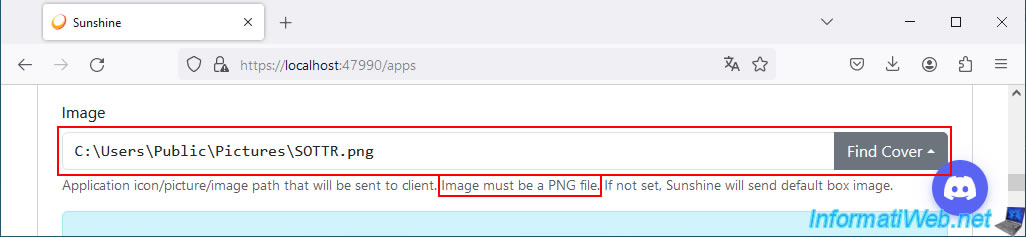
En bas de page, cliquez sur le bouton "Save".
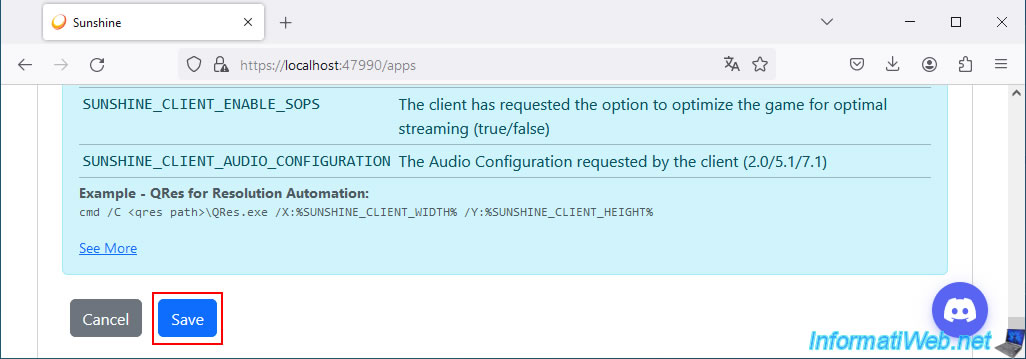
Le jeu ajouté apparait dans la liste des applications configurées sous Sunshine.
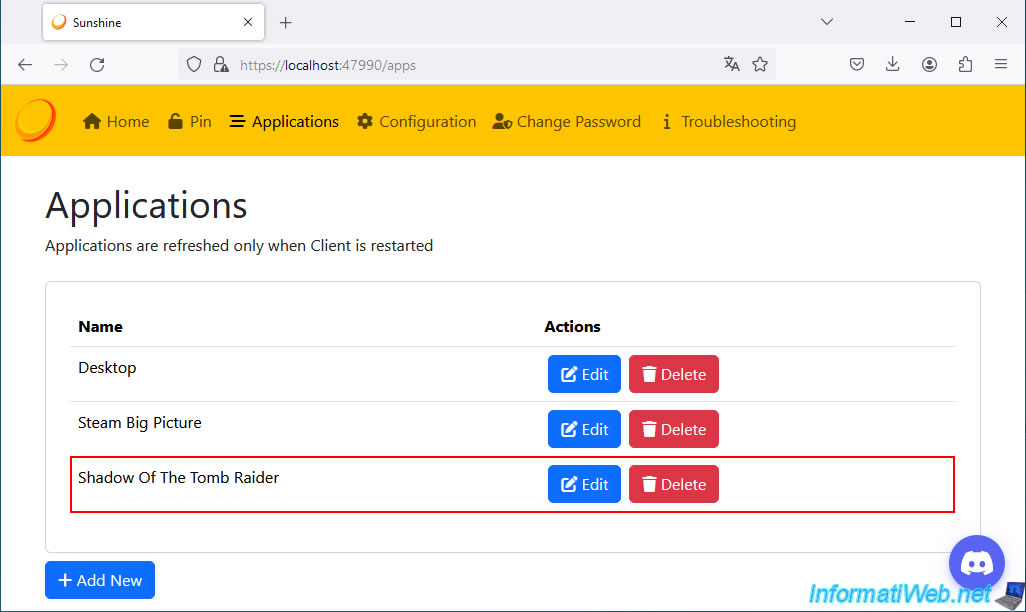
Partager ce tutoriel
A voir également
-

Autre 3/3/2025
Moonlight - Jouer à un jeu à distance (sur sa TV)
-

Autre 27/2/2025
Moonlight - Jouer à un jeu à distance (valider le code de NVIDIA GameStream à distance)
-

Autre 20/2/2025
Moonlight - Jouer à un jeu à distance (via NVIDIA GameStream)
Pas de commentaire